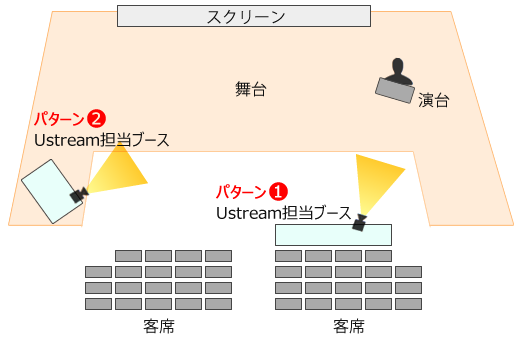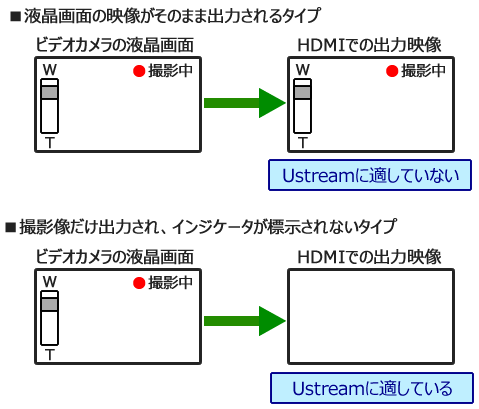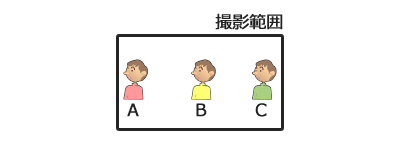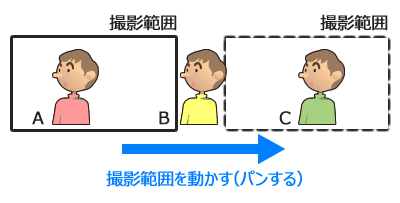前回は会議室で行われる勉強会についての配信レイアウトや、勉強会を盛り上げるためのソーシャルストリームについて取り上げました。
今回はもう少し大きめのイベントを想定して、どのようにUstreamを設計していくかについて解説します。
「大きめ」のイベント
ここで言う「大きめ」のイベントとは、PHPカンファレンスや日本Ruby会議などの「参加者が数百名規模」で、「広い会場で発表が行われる」タイプのイベントを指します(他にも大きめのイベントありますが、私が直接関わっているものに絞って言及しました)。
この規模のイベントだと、収容人数が数百人もある大きなホールで開催されています。
図1 会場の例

発表者はステージ上の演台に立ち、その資料はステージの巨大スクリーンに映し出します。客席はステージから後方に向かって徐々に上へ向かって伸びていくようになっており、演劇や映画を観るような会場です。
このような会場では、客席の一部にUstream担当のブースを作ってそこから配信(図のパターン1)したり、舞台袖にブースを設置して機材を並べて(パターン2)配信したりしています。
図2 会場のレイアウト例
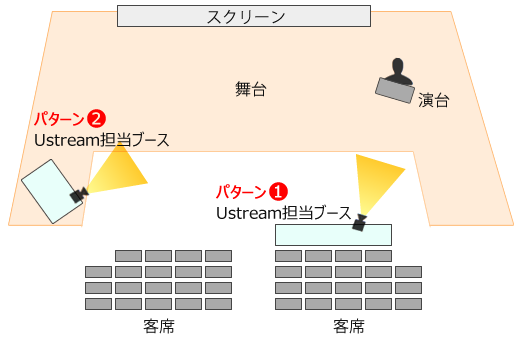
これらのレイアウトでは、Webカメラだとそこに映るスクリーンや人がかなり小さくなってしまうため、ズーム機能に優れたビデオカメラを利用することにしています。
また、ビデオカメラは単体で「録画」ができます(当たり前ですが)。
配信時にトラブルがあって、Ustream側の録画がうまく保存できなかったとしても、ビデオカメラ内の録画データさえ残っていれば、後日録画アーカイブを公開する際にリカバリすることができます。
連載の第1回でも言及したとおり、イベントの模様をライブすることも魅力ではありますが、当日参加できなかった人や後からイベントや該当の技術を知った人のために録画データを公開することも大切なことだと思っています。
そのような観点からも「録画データの冗長化」(Ustreamでの録画+ビデオカメラの録画)はとても大事なポイントになります。なにより担当者としては「片方が失敗してもなんとかなる」と思えるため、とても気持ちが楽になります。
エンジニアのみなさんなら、冗長化しておく重要さ、良くわかりますよね?(笑)
ビデオカメラの選び方
ビデオカメラと言っても、TV局が放送用に使っているような大きなカメラを用意する必要はありません。家電量販店のビデオカメラコーナーに並んでいるタイプのもので充分です。
スペックとしては、次のキーワードをクリアしているものであればUstream用途として満足のいく性能を発揮します。
- ハイビジョン画質
- 光学10倍以上のズーム
- HDMI出力端子装備
- マイク入力端子装備
まず「ハイビジョン画質」についてですが、最近のビデオカメラであれば自動的にクリアしていると考えて良いでしょう。あまりにも一般的すぎて、今では広告などであまりウリにしていないかもしれません。
次の「光学10倍以上のズーム」は、発表者やスクリーンから離れた位置にビデオカメラを設置するために必要な機能です。「◯倍」の数字が大きいほど、離れた位置からの撮影が可能になるわけですが、私が所有している「光学12倍」の機器でもかなり離れたところから撮影ができています。
最近の機種では最低でも光学10倍程度はあるようですので、特に心配しなくとも大丈夫そうです。
「HDMI出力端子装備」は、ほぼすべての機種にも装備されています。ただ、ここは少し気にしておく点があります。
HDMIで出力される映像データに、ビデオカメラのインジケータ表示が「出ないこと」を確認しておきましょう。私自身はそういった機種を使ったことが無いのですが、一部の機種ではビデオカメラ本体の液晶画面に標示されるインジケータ類が、そのままHDMI出力にも出る機種があるとの話を聞いたことがあります。
図3 HDMI出力
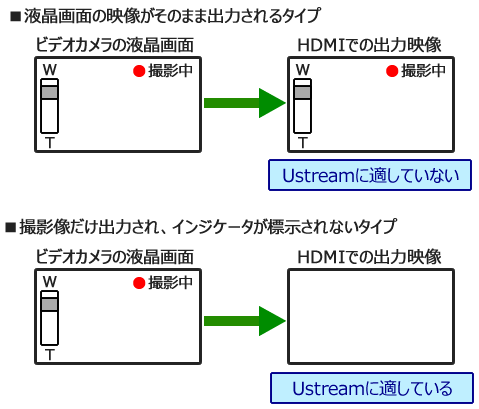
実体験をしていないため、あくまでも想像図になりますが、購入してから気がつくと悲しい思いをしてしまいますので、家電量販店などで確認しておいたほうが良いでしょう。
最後の「マイク入力端子装備」については、マイク入力端子を装備していないソニーのハンディカム(HDR-CX520V)を私が自分で使っていて「あれば良かったのに!」と思うことが何度かあったので挙げておきました。
マイク端子があれば、離れたところの音声を取りたい場合に、ECM-AW3のようなワイヤレスマイクを利用することができます。
これらの点(特にHDMI出力)について注意しながら、後はご自身の利用方法と予算にしがたって、機種を選んでみてください。
ところで、この記事を執筆するために各社のビデオカメラの機能一覧ページなどを眺めていたのですが、最近はビデオカメラ単体でUstreamへの配信ができるモデルもあるんですね。これを購入してしまえば、ここから先の記事は読み飛ばして良さそうな気もします…。
三脚の選び方
ビデオカメラを使う場合、それを固定するための三脚が必要です。いくら手振れ補正があるからと言って、発表時間中ずっと手に持っているわけにもいきません。
単に三脚と言っても、その価格は数千円から、なかには10万円を超えるものまで存在します。これもUstreamで使う以外の利用用途に応じて、必要な機能を装備しているものを選択すれば良いでしょう。
最低ラインは「しっかり固定できて、カメラが傾かない」ことです。安すぎる三脚だと、ネジを固く閉めたつもりでも、カメラの角度がゆっくり傾いてしまい、いつの間にか被写体が映っていなかった!という恐れもあります。
「イベントでのUstream」という視点で追加するポイントがあるとすれば「カメラを上下左右に動かしやすい構造のものを選択する」という点です。
例えば、複数の発表者が登壇する「トークセッション」、具体的にはAさん、Bさん、Cさんの3名が発表者として登壇している舞台を考えてみましょう。この場合、発表者全員が映る映像を基本とします。
図4 全員が映る構図
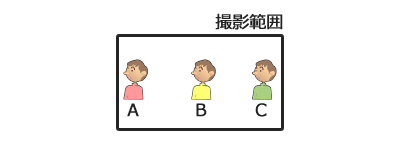
このまま配信を続けてももちろん良いのですが、もうすこし楽しい配信にしたい場合は三脚の左右首振り機能(正式名称が分かりません…)を使って、映像に動きを加えることができます。
上記の例で、Aさんの問いかけに対してCさんが答える場合、まず話しているAさんをアップで映します。そして、Cさんが答え始めるタイミングで撮影範囲をスライドし、Cさんのアップへ切り替えると動きが出て、映像にダイナミック感が出てきます。
図5 画面をスライドする構図
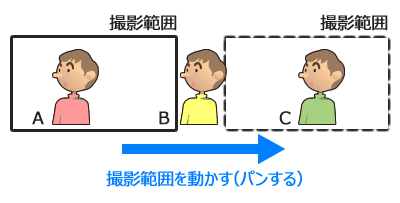
ここで気をつけたいのは、カクカクした動きを避けることです。左右のスライドがしにくい三脚だと、移動が小刻みに引っかかり、映像がカクカクしてしまいます。観ている人には、とても不快な映像になってしまいます。
一般的にスチルカメラ用の三脚よりもビデオカメラ用として売られている三脚のほうが「首振り」を意識した構造になっています。
またスチルカメラとビデオカメラの「兼用」のタイプやビデオカメラのズーム用リモコンが付いたビデオメーカー製の三脚などもあります。
こちらもUstream以外の用途なども考慮し、どれが自分にあっていそうかで選択するのが良いでしょう。
ビデオカメラを使った配信方法
ここで、ビデオカメラ以外の機材構成を考えていきましょう。これまでの流れで、MacBook Airを使う構成を考えてみます。
MacBook Airには、HDMIの入力端子がありませんので、なんらかの方法でHDMIを接続できるようにしなければなりません。
例えば、Blackmagic Design社のIntensityシリーズを使うと、ThunderboltもしくはUSB3.0経由でHDMIの映像を取り込むことができるようになります。
図6 Intensityを使った接続図

これで想定したとおりにハイビジョン画質のUstreamが可能になった!といきたいところなのですが、MacBook Air (13inch,Mid 2012)とIntensity Extremeを使って試した際には、配信が不安定になってしまったことがありました。
「HDで配信だぜ!」勢い込んで、最高画質を使っていたため、MacBook Air本体のパワーがすこし足りなかったのかもしれません。
そこで「ぼくのかんがえたさいきょうのそうび」として、Cerevo社のLiveShellをご紹介します。
図7 LiveShell

LiveShellは、ビデオカメラさえあれば[1]、これ単体でUstream配信ができてしまうユニットです。
先ほどの接続図をLiveShellに置き換えると次のようになります。
図8 LiveShellを使った接続図

もうMacBook Airすら要らない構成ですが、今まで各種イベントでの配信を続けてきた私が考える「現状での最適なミニマム装備」がコレになります。
実際の現場では、配信映像のモニタやソーシャルストリームへの投稿、その反応の確認などでMacBook Airを利用しますが、それはあくまでもサポート用で、配信用の装備としては利用していません。
なお、より高画質な配信(最高720p)を行える上位機種のLiveShell PROもあります。ただし、高画質配信は通信回線の品質に大きく影響されます。
多くのWeb系エンジニアには水と空気とネットワークが必要で、そのような人達が多く参加するイベントでは、参加者へのネットワーク開放も欠かせません。
どこまで高品質なネットワーク回線を用意できるかによりますが、参加者用のネットワーク、発表者とスタッフ用のネットワーク、配信用のネットワークなど、もろもろを考えると、バランスの良いところはLiveShell(最高480p)配信なのかなと思っています。
ただ、LiveShell PROでもネットワーク状況に合わせて、意図的480pに配信品質を抑えることも可能です。予算に余裕があり、より高画質の配信を試してみたい場合は、最初から上位機種のPROを購入するのも良いでしょう。
まとめ
今回は大規模イベントにも耐えうる機材の選定について解説しました。
私が個人的に考えている現状での最適ミニマム装備は次の構成となります。
- ビデオカメラ(+ワイヤレスマイク)
- 三脚
- LiveShell
ビデオカメラの購入時には、HDMIの出力内容とLiveShellに対応したフォーマットで出力できるかの確認をしておきましょう。
また、映像の作り方にも少し触れました。全体を映すだけでなく、時には発表者のアップなどを入れて映像に動きをつけると楽しいUstream配信になるはずです。
次回は、大規模イベントの配信設計その2として、今回言及できなかった部分について解説をしてみたいと思います。